cadence PCBA
整体思路
①:创建焊盘(规则,不规则)
②:电路结构和尺寸设计
③:叠层结构设计
④:导入网表
⑤:设计电气规则(物理规则和线距规则;线宽和线距)
⑥:布局布线
⑦:调整
⑧:设计输出(gerber文件)
规则焊盘设计
软件:Pad Designer
流程:
①:更改尺寸:mm(0.025mm = 1mil )
②:设计图层:
a:顶层、底层、助焊层大小是一致的
b:阻焊层的尺寸一般比助焊层的尺寸大0.1mm左右
不规则焊盘设计
软件:Pad Designer,PCB Editor
①:PCB editor里面新建一个shape symbol
②:图纸的尺寸的大小:Setup–User Units
③:栅格点的大小设置
④:利用shape界面里面的形状绘制焊盘的大小
注:绘制的时候可能会存在不同的铜皮叠加一起凑成一个大的shape,此时使用shape下面的merge shapes命令
⑤:同④绘制比④的外框大0.1的图形,作为阻焊层
接下来的步骤同《规则焊盘设计》
注:这边如果找不到刚刚创建的shape,可以在PCB Editor–Setup–User Preferences Editor–Paths–library–padpath/psmpath中进行添加位置
常规类通孔焊盘设计(阳片)
软件:Pad Designer
流程:
流程和《规则焊盘设计》几乎一致,区别点如下:
①:在drill/slot hole里面选择 hole type 、plating、drill diameter,下面的drill/slot symbol里面设置width,这个是用来设置钻孔符号尺寸的
②:设置层数里面DEFAULT INTERNAL即是中间层,一般大小和其实层的大小是一致的
③:一般通孔的pastermask不需要管,因为通孔不需要上钢网
常规类通孔焊盘设计(负片)
软件:Pad Designer,PCB Editor
①:使用PCB Editor设计中间散热盘,路径为:add flash
注:一般散热焊盘的内径比钻孔大20mil即0.5mm,钻孔的尺寸一般为引脚尺寸的1.5倍,下面开口宽度一般为**(大径-小径)/2+10mil**(不一定对,一般我设置为内径尺寸的一半)
②:这时候我们设置的时候,需要注意下热焊盘的尺寸和反焊盘尺寸的设计
封装设计
软件:PCB Editor
流程:
①:打开软件,新建一个package symbol
②:更改图纸尺寸,确保图纸的大小能够容下器件的PAD:setup->design parameters
③:设计GRID(即栅格),一般设置为1mil,即是0.0254mm
④:放置pin,一般来说,第一个pin的位置放在X 0 0处(直接在下面的command界面输入即可):layout->pins
注:在放置PINS的最下面的offset x,这个是引脚标签的位置,一般我们要求标签的位置为X:0 Y:0
⑤:放置好后,分别在
a: package geometry的class下面的assembly里面绘制安装尺寸 ,这个一般是出图给工厂的工人
b:package geometry class下面的place bound top绘制禁布区
c:package geometry class下面的silkscreen_top绘制丝印区,这边可以将线宽设为粗一点,一般为0.2mm即是8mil左右,且需要标注第一引脚
⑥:给封装绘制位号
位置:layout->labels->RefDes
一般而言我们放置两个位号:
a:丝印层:放在封装的旁边
b:安装的顶层:一般防止在中心位置
注:这边绘制图形的时候是在add下面分别勾选的线束和矩形
电路结构和尺寸设计
主要尺寸包括为:
a:边框尺寸,即是电路图的尺寸
b:禁布区(routekeepin)(禁止布线的区域)
C:禁止摆放区(package keepin)
注:这边可以通过edit里面的z-copy来进行复制粘贴
放置4个引脚的时候需要一直在place manually的界面下面
设置叠层结构
位置:setup->cross section
板材厚度:这个供应商会根据阻抗来设置厚度
布局前的准备工作
①:导入网表的位置
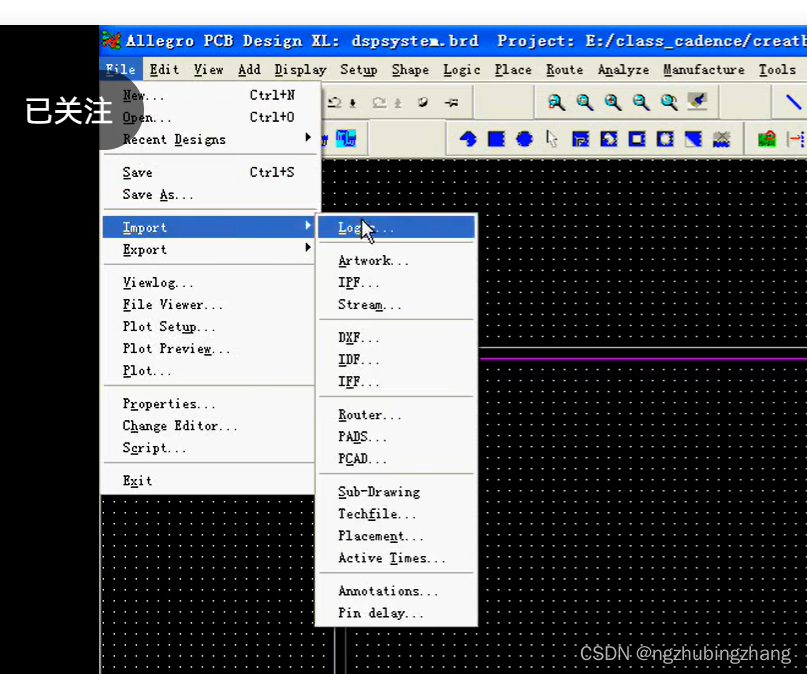
注:
①导入失败的时候注意导入的路径的文件夹,且要求路径不能出现中文的名字
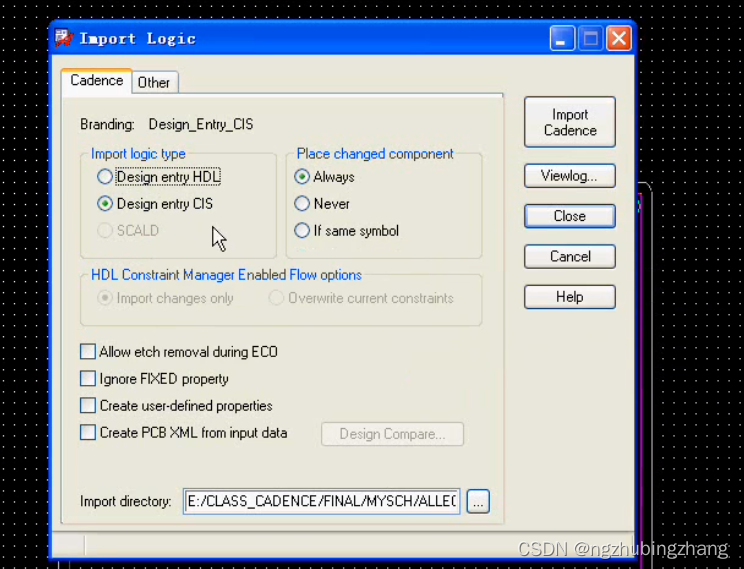
导入成功后可以在以下看到:
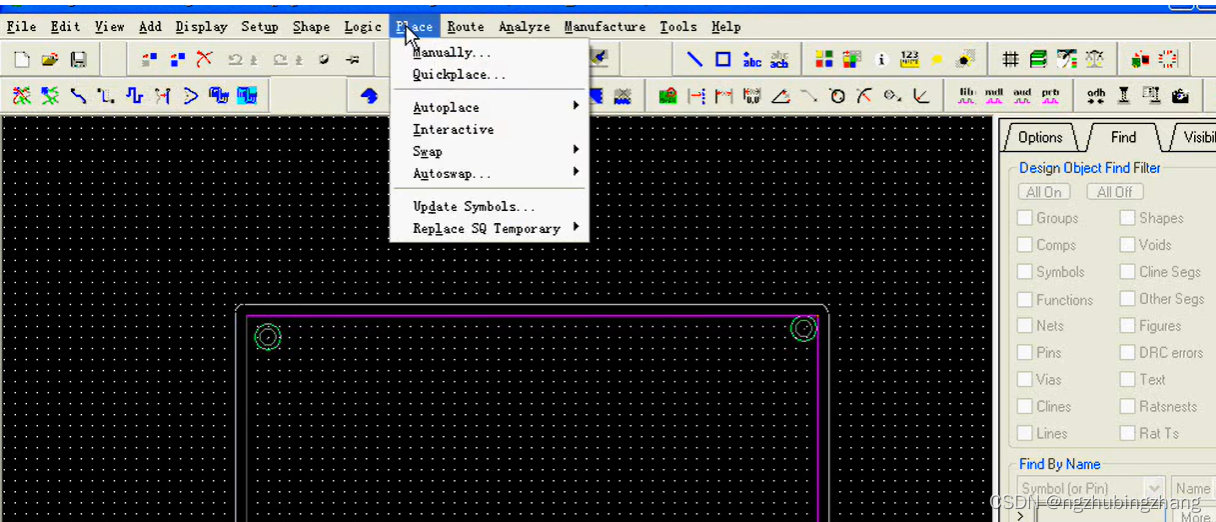
在以上的图片位置可以查看到器件的索引编号
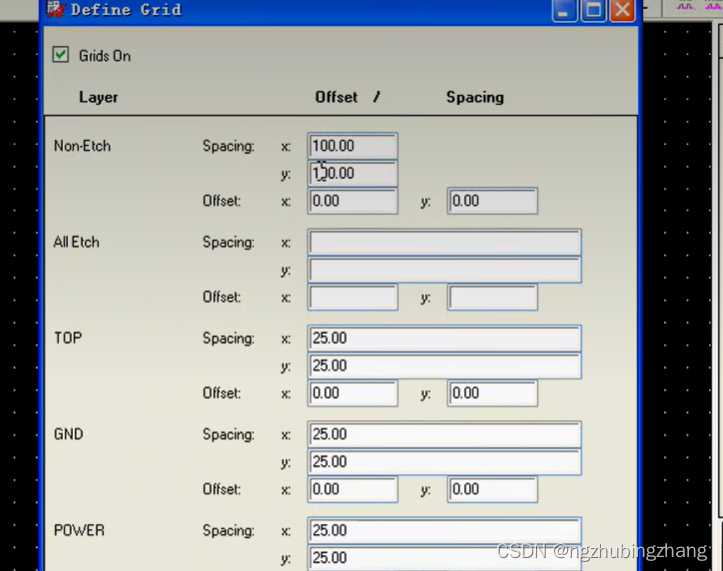
栅格点设置分为电气层和非电气层,里面的栅格点中的offset可以将整个栅格点进行整个偏移。新手不建议使用!
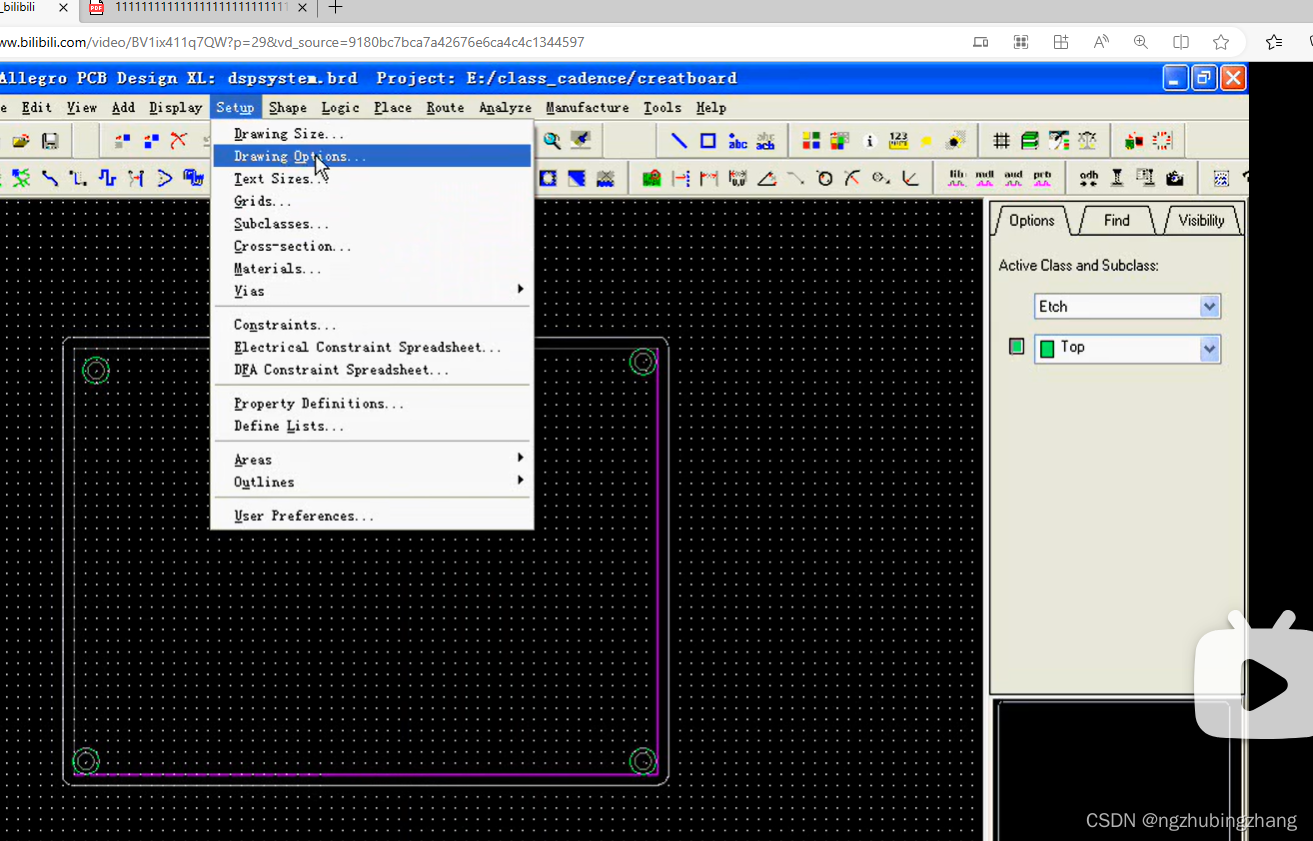
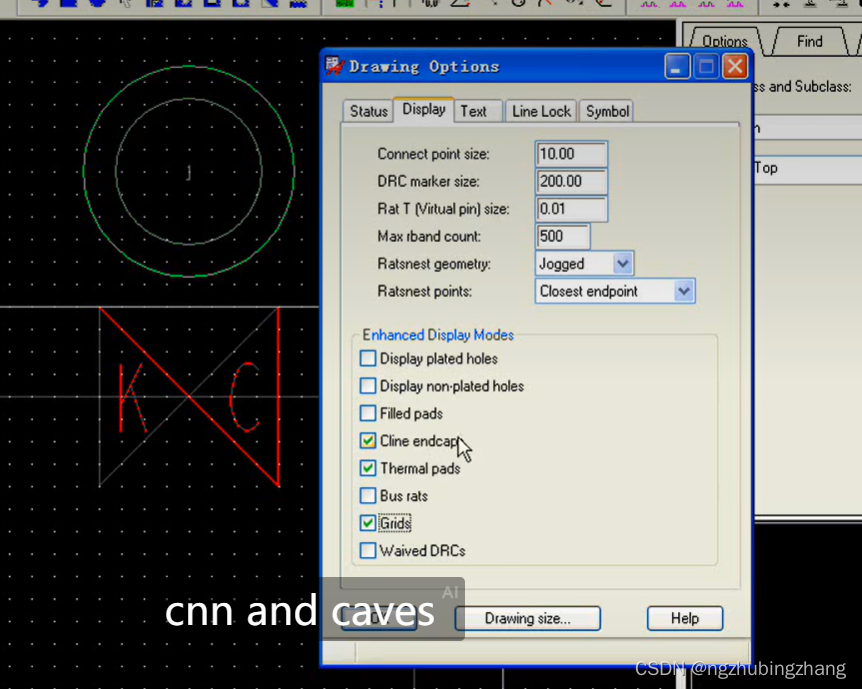
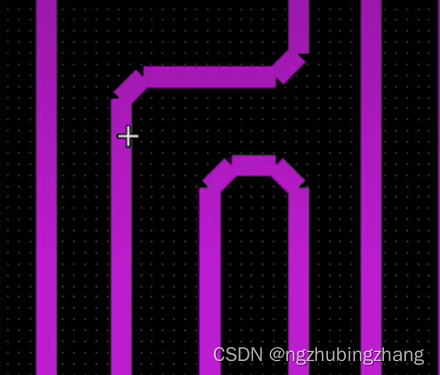
如上面两张图,如果勾选了clineendcaps,就能改善这种情况,勾选与否与最后出的光绘文件没有影响!
PCB布局(30)
①:手工摆放元件
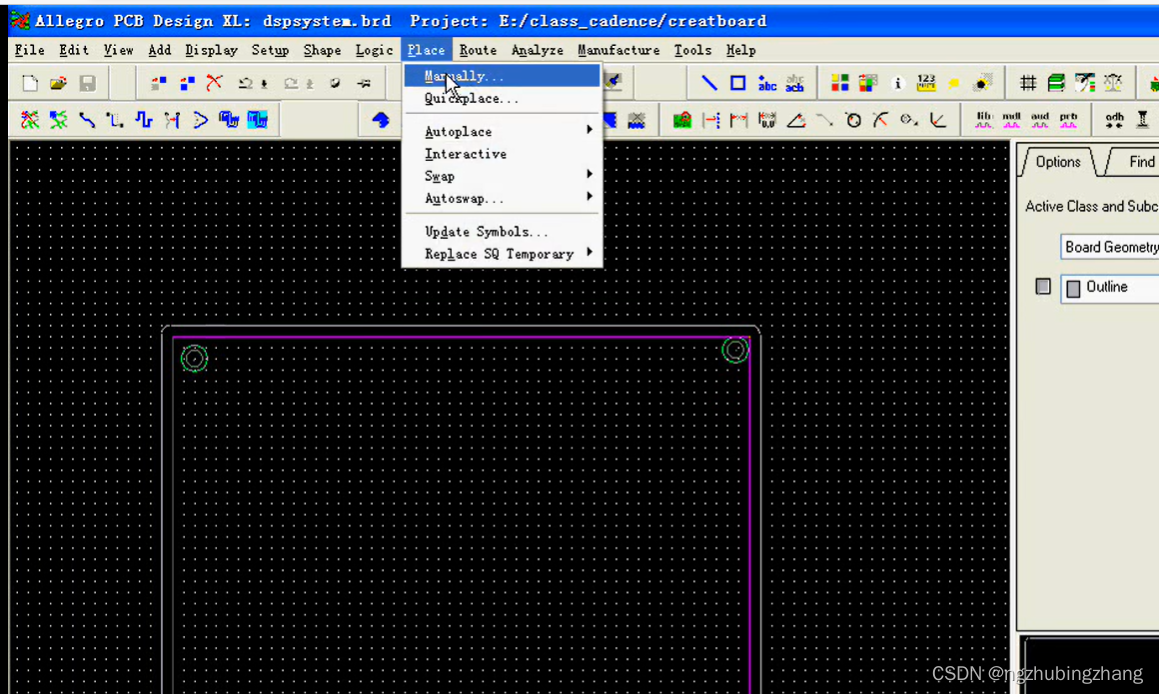
PCB布局(31)
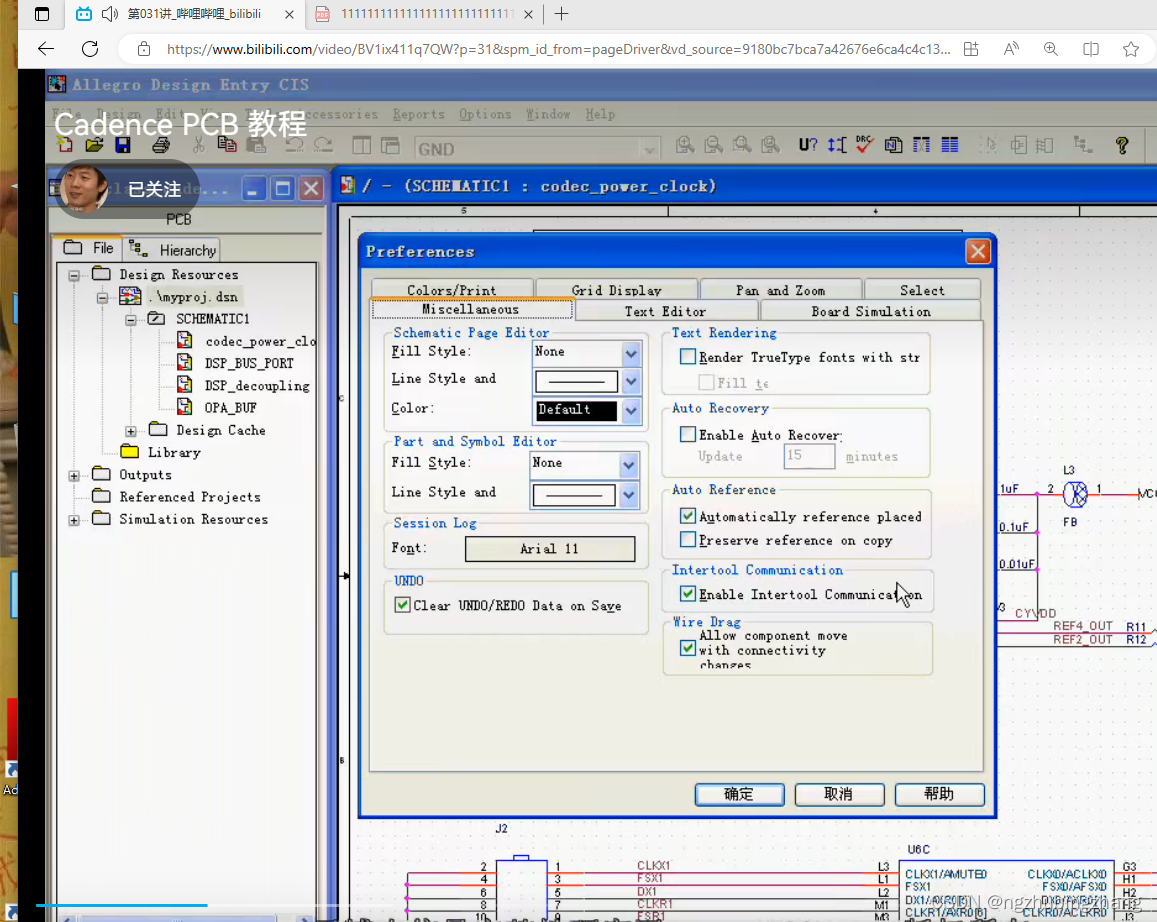
线宽线距
①:新建约束规则:
线束约束规则:setup-> constraints->physical rules set
间距约束规则:
setup->constraints->spacing rules set
②:约束规则的线束网络增加属性
edit->properties
在16.6里面设置好规则后,直接在physical里的net找到这些net并设置规则






















 2275
2275











 被折叠的 条评论
为什么被折叠?
被折叠的 条评论
为什么被折叠?








